起動したAsianux TSN Updaterの画面上で、[UPDATE]ボタンをクリックしてアップデートを開始する。アップデート作業では、アップデート機能の利用に関する同意、プロダクトキーの入力、ユーザーIDとパスワードの指定を順に行うことで、やっと実際のアップデート作業のためのウィザード画面にたどりつく。このうちベータ版では、ユーザーIDとパスワードは何ら意味を持たないらしい。
ウィザード画面で[次へ]ボタンをクリックすると、アップデート対象のパッケージが確認され、アップデート方法を選択する画面が表示される。もちろん、ここでは、迷わず、対象のパッケージすべてをアップデートすることにした。
だが、実際にすべてのパッケージをアップデートしようとしたところ、パッケージ間の依存関係でダウンロードできないパッケージがあるというエラーメッセージが表示されてしまった。しかたがないので、エラーとなるパッケージを対象外に指定してからアップデートを再実行した。
なんとかAsianux TSN Updaterでのアップデートを終えたが、ここでひとつの疑問を覚えた。Asianux Server 3には、Asianux TSN Updaterのほかにも、パッケージマネージャやパッケージアップデーターというツールが用意されている。これら同類ツールとの使い分けはどうすればよいのだろうか。前回に続いて、やはりドキュメントがほしい。
コントロールパネルによる一括管理
Asianux Server 3では、GUIによるシステム管理ツールとしてCtrlPanelが用意されている。ちなみに、名称が英語表記だが、おそらく製品版では「コントロールパネル」などの日本語表記になるだろう。
CtrlPanelでは、[Hardware][System][LookFeel][Desktop setting]の4つのタブに分けて、次のシステム管理ツールが提供されている。
| ツール名 | 機能概要 |
|---|---|
| 電源 | スタンバイ、サスペンド、電源オフまでの時間を設定する。 |
| キーボード | キーボードリピートの時間、NumLockの有無、キークリックの音量を設定する。 |
| Keyboard Layout | キーボードの配列や切り替えなどを設定する。 |
| マウス | マウスボタンの順番、ダブルクリックの間隔、ポインタの移動速度などを設定する。 |
| ネットワーク設定 | ネットワークデバイスを設定する。 |
| Printers | プリンタを設定する。 |
| ディスプレイ | ディスプレイを設定する。 |
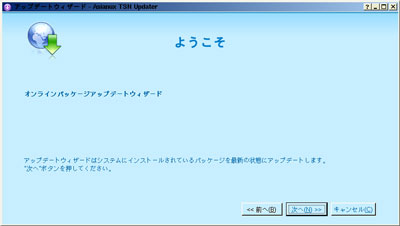
![CtrlPanelの[Hardware]](/story_media/20354181/070807_ml02_05.jpg)





